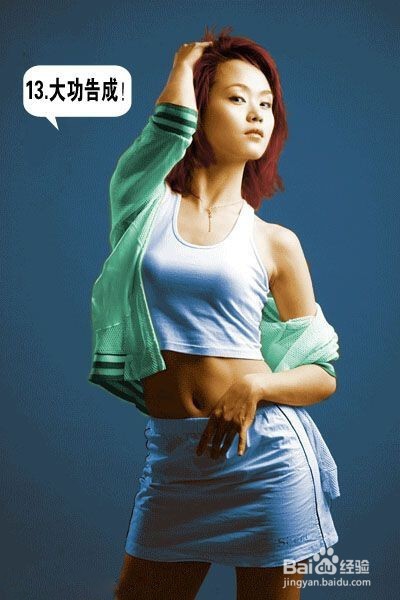1、打开单色图

2、按CTRL+U打开色相/饱和度,给图像着色,让他接近皮肤颜色。
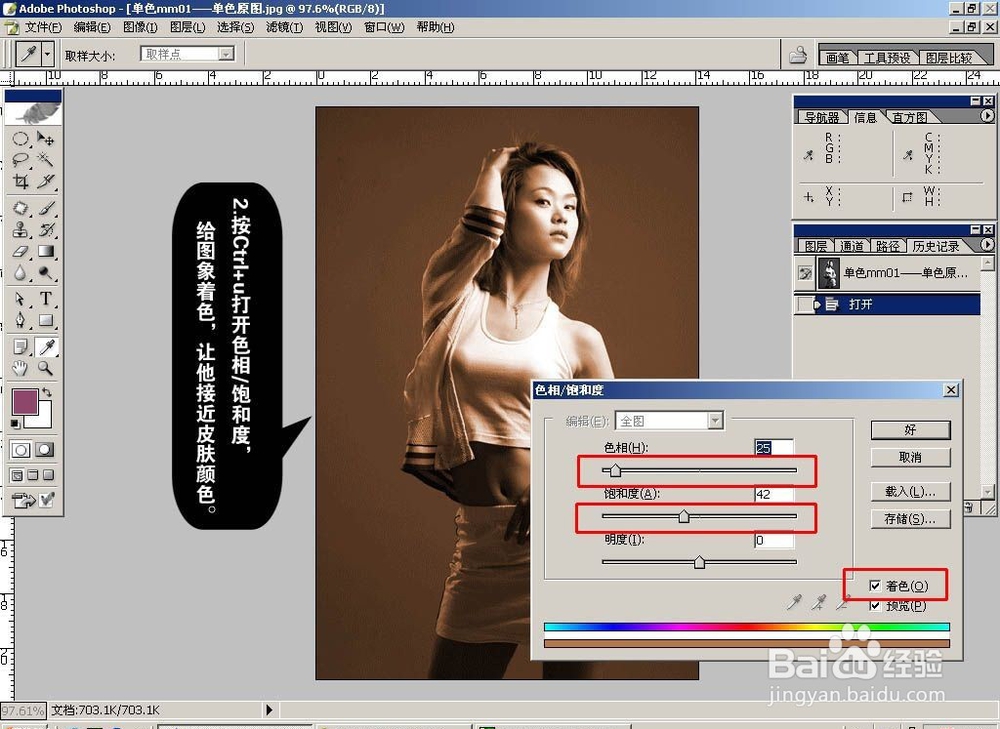
3、颜色不是太理想,按CTRL+M打开曲线面板,调整红色和蓝色通道。由于人的皮肤颜色是“黄”>“红”>“绿”,所以我们要加点黄,去点绿。
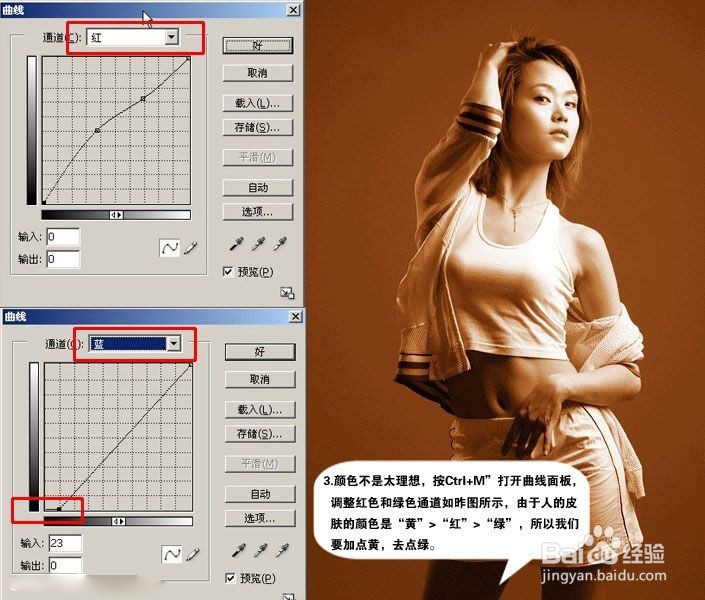
4、下面我们要建立快照了,这一步非常重要,是上色的常用手段。也许你还不太明白,那么先接着往下看很快就明白的。

5、我们先从衣服开始着色,打开图像-调整-替换颜色,也可以用上一步的色相/饱和度来上色(这个有点缺陷是白色的地方是上不上色的)。
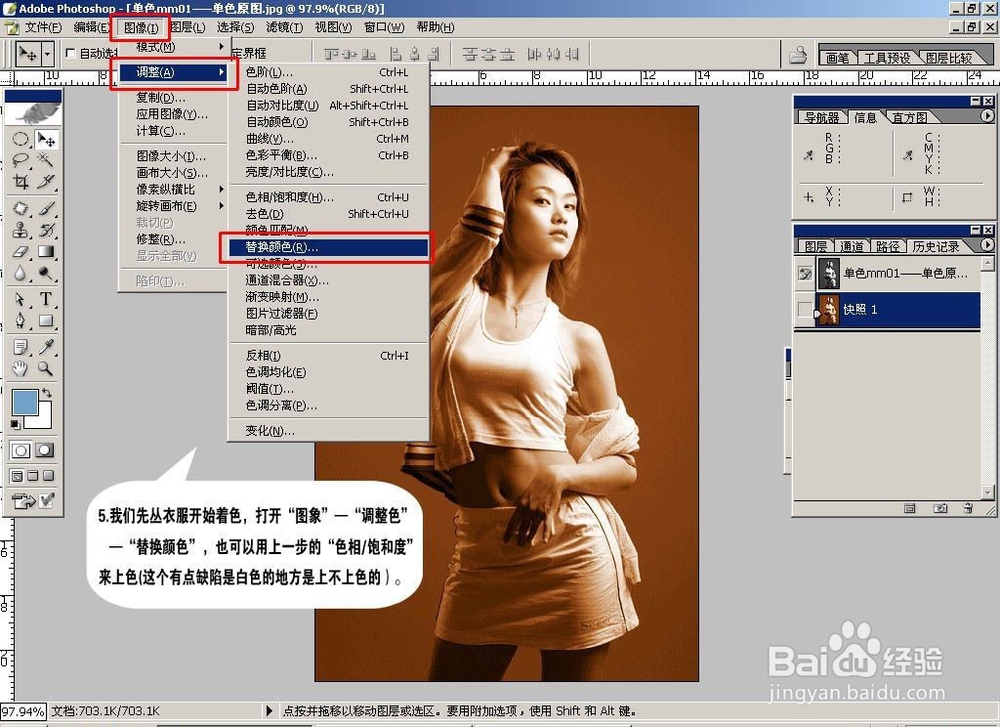
6、打开替换颜色对话框后,用上面的吸管工具在图像上要替换的地方吸色,然后在下面的替换区里选择你想要的衣服颜色,我选蓝色吧。
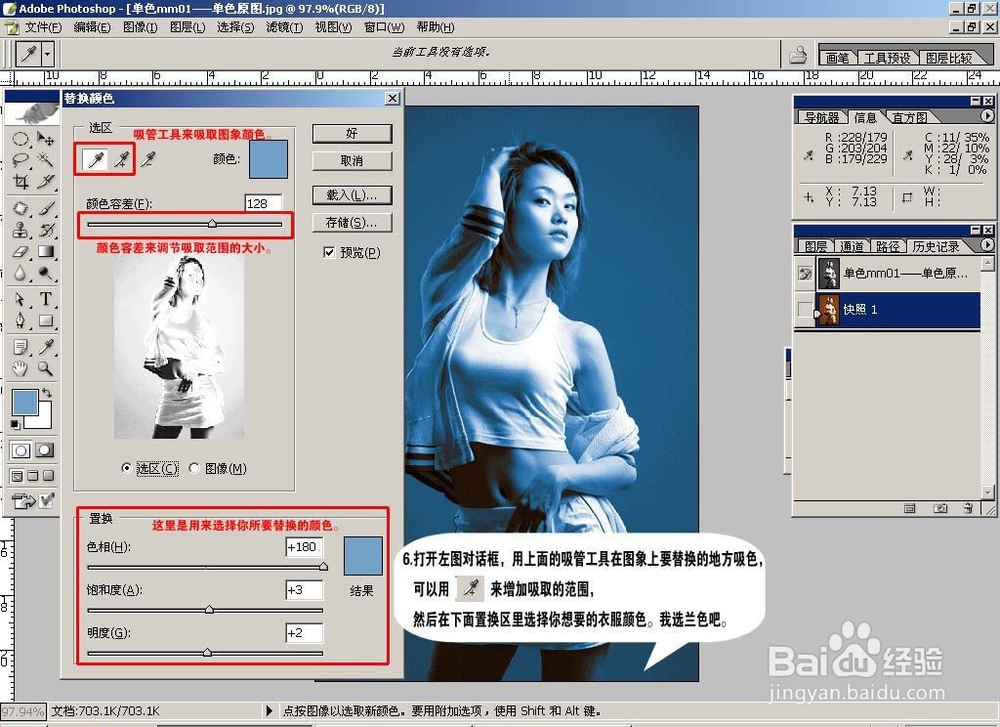
7、建立一个调整后的快照,这步很重要,在下面的过程中,我们要不断的建立快照,希望大家养成建立快照的习惯,因为我们以后的操作都是要在快照之间操作的。

8、选中快照2,点击快照1的前面的“设置历史画笔的源”,然后选择工具栏的历史画笔工具在图像上擦去衣服以外的颜色。这里背景我就不换了,在头发和背景交接的地方,要改变画笔的不透明度和画笔大小,慢慢的涂掉。
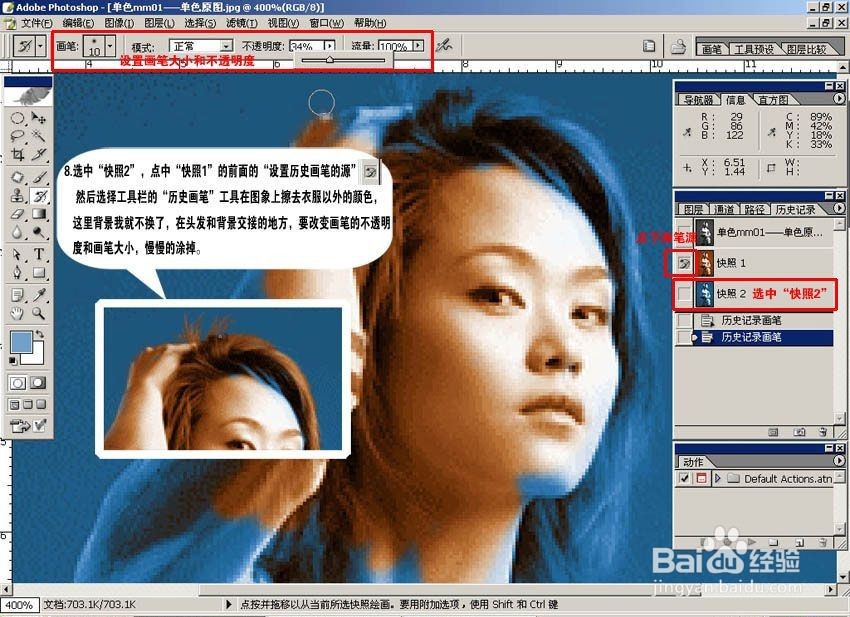
9、涂好后效果如图所示。把涂好后的图建立一个新的快照“快照3”。

10、感觉皮肤颜色太红了点,调整一下,增加一点黄色。调整后建立“快照4”。

11、用同样的方法把衣服变成绿色的,同样建立快照。
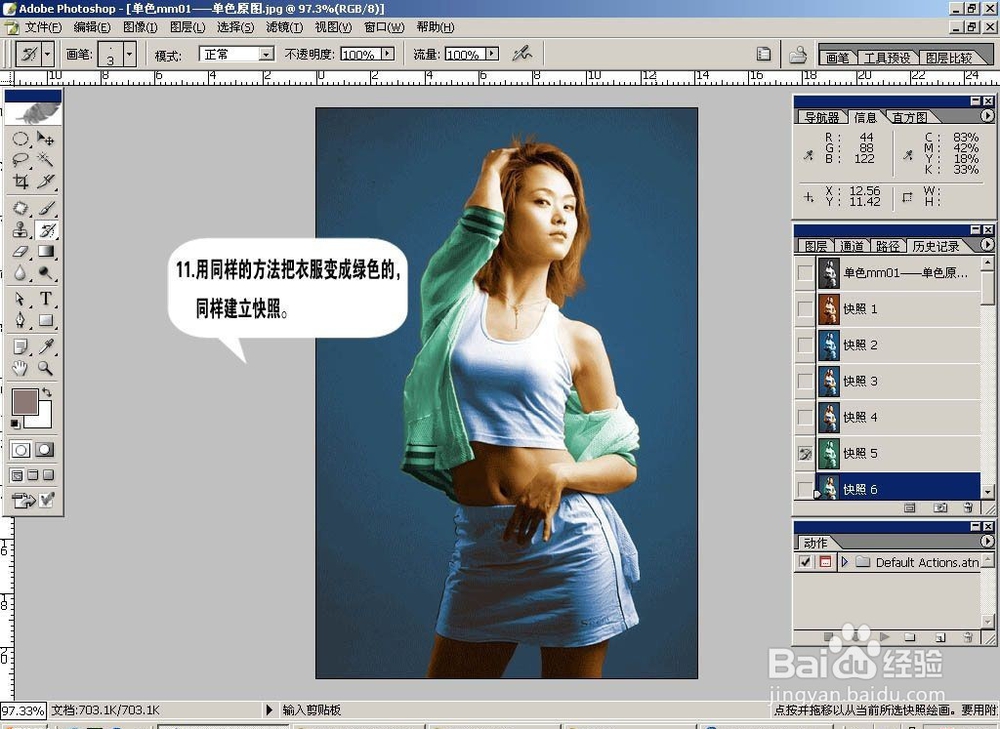
12、同样的方法,头发颜色我们把毋队末哎它换成红色的,下面一些细节再处理一下,眼睛部位降低饱和度让眼睛更黑些,嘴唇加红一点,下面短裤反光强一点,和背景分开。

13、完成最终效果